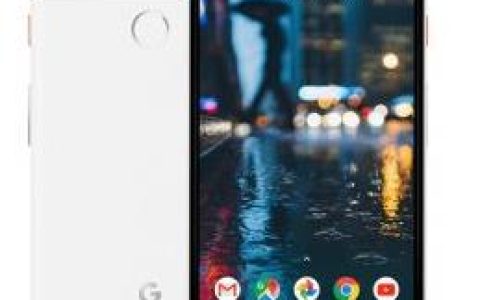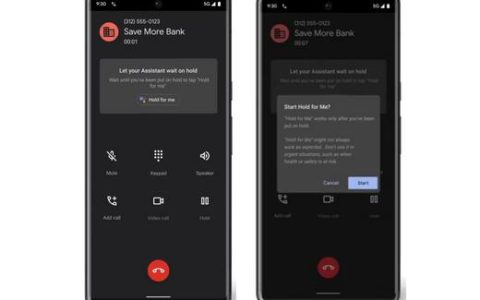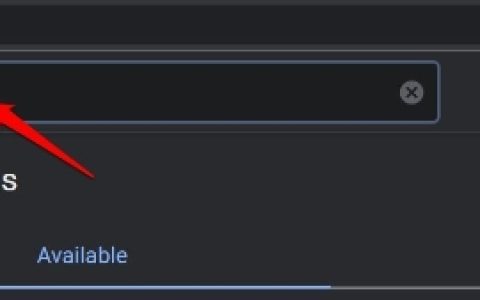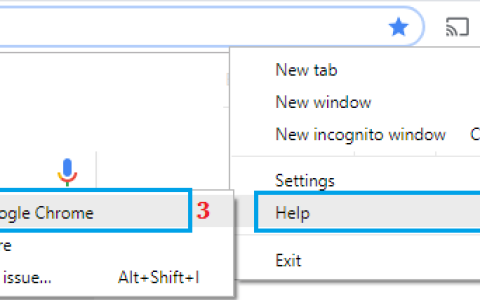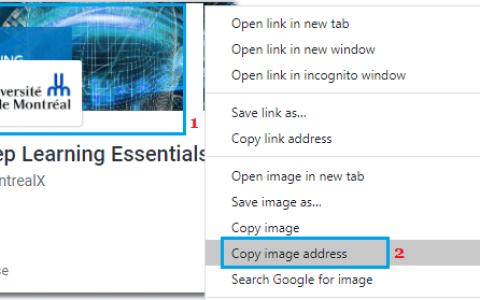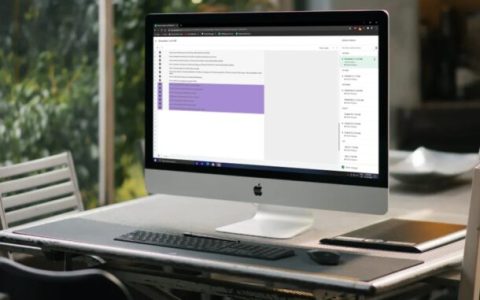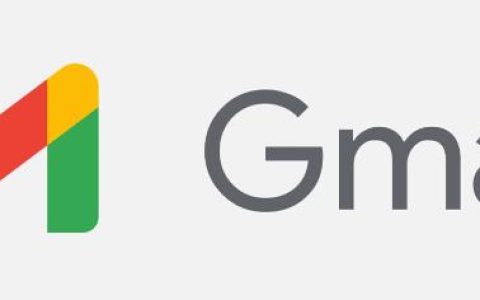您是否想查找您之前访问过但不记得如何返回的网页或网站?也许您当时在手机上找到了一个 URL,但在您的 PC 上再次定位它时遇到了麻烦。幸运的是,Google 会跟踪您打开过的所有网站和链接。
您可以使用历史记录功能来查找您浏览过的任何网页并重新访问它,就好像您从未在网络空间中丢失过它一样。下面介绍如何使用 Google 的搜索历史记录功能。
注意:只要您的 Gmail 配置文件在您的所有设备上同步,您就可以随时在任何设备上访问您的 Google 帐户历史记录。谷歌保留了网络和产品搜索、查看的图像、观看的视频、使用的应用程序和阅读博客文章的详细历史记录。
使用您的Google帐户查看您的谷歌搜索历史记录
您可以从任何装有浏览器的设备(例如 Windows PC、Mac、手机或平板电脑)访问您的 Google 帐户历史记录。这个过程很简单,因为您只需要您的用户名和密码。这是您需要做的:
- 打开谷歌主页。单击位于右上角的个人资料图标。您可能需要先登录。
- 选择管理您的 Google 帐户。
- 选择数据和隐私选项卡。
- 向下滚动并选择您做过的事情和去过的地方部分。
- 单击“我的活动”选项。
- 向下滚动页面以使用常规搜索栏或按日期和产品选项过滤(Android、地图、YouTube 等),或向下滚动列表并按日期和时间浏览。
使用上述各种视图选项时,您会得到一个列表,其中包括与您的 Google 帐户关联的所有设备的网站、应用程序和更新。搜索栏允许您查找特定的活动、应用程序或网站。筛选选项包括按日期、日期范围和应用程序排序。
上面的活动页面会记住自上次删除历史记录以来您通过 Google 帐户所做的一切(如果有的话)。
在 Android 上查看您的 Google 搜索历史记录
尽管该过程类似于在计算机或手机上查看您的 Chrome 历史记录,但您无法访问设置中的选项。这是如何做的。
- 打开Chrome应用程序,然后在地址栏或搜索框中输入不带引号的myactivity.google.com 。
- 向下滚动页面,直到您到达“搜索您的活动”框。从那里进行搜索、应用过滤器或向下滚动以查看您的浏览历史记录。
在 iPhone 或 iPad 上查看您的 Google 搜索历史记录
尽管谷歌在简化其应用程序方面做得很好,但针对 iOS 用户的说明却大不相同。以下是恢复搜索历史记录的方法:
- 打开Chrome应用程序,然后点击屏幕底部发现旁边的齿轮图标(设置)。
- 选择管理活动。
- 在页面顶部,使用搜索框或应用过滤器。您还可以向下滚动页面以查看所有历史记录。
总的来说,如果您不记得要再次访问的特定网站的名称,或者如果您需要从您访问过的网站中查找特定页面,Google 帐户历史记录功能会很方便。谷歌为您保存一切,您可以随时快速返回任何链接。您还可以删除您的 Google 搜索历史记录以清除您的位置、设备更新和其他项目。
Google 搜索历史常见问题解答
为什么我看不到我的 Google 搜索历史记录?
如果您在访问 Google 我的历史记录时没有看到任何历史记录,最有可能的原因是您没有登录正确的 Google 帐户。点击右上角的个人资料图标,然后选择“添加另一个帐户”选项。
另一个问题可能是您将历史记录设置为自动删除。此设置在“我的活动”页面上完成。Google 允许其用户关闭其帐户的搜索历史记录或将其设置为每 3、18 或 36 个月删除一次数据。如果 Google 未存储您的搜索历史记录或您最近删除了所有记录,则不会显示以前的浏览条目。
我可以恢复已删除的 Google 搜索历史记录吗?
如需有关此事的帮助,请查看如何恢复已删除的 Google 历史记录。首先,您可以查看“我的活动”页面。如果仍然没有任何可用的历史记录,您可以在计算机的驱动器中搜索数据或使用数据恢复软件。